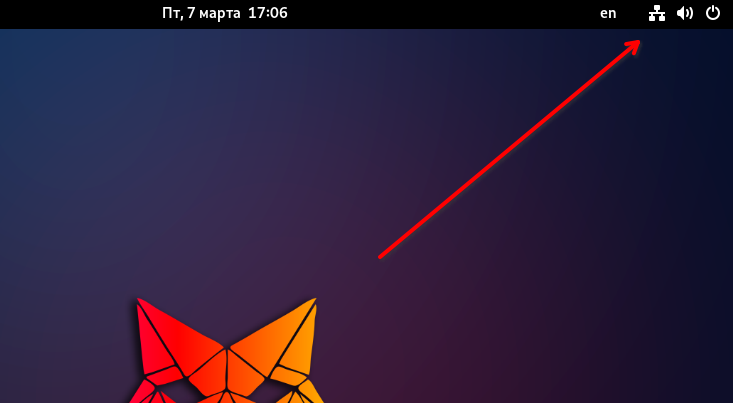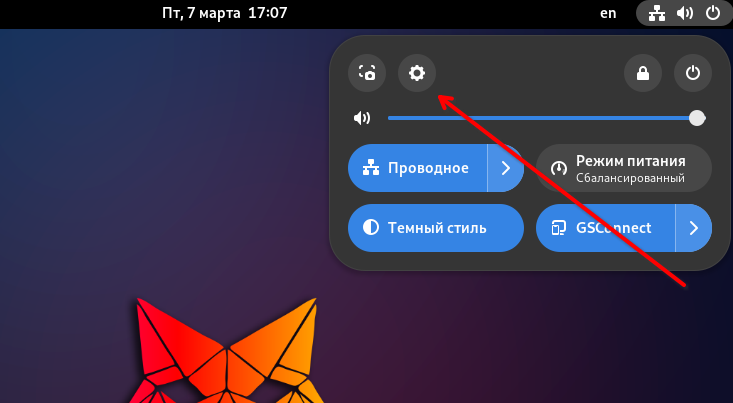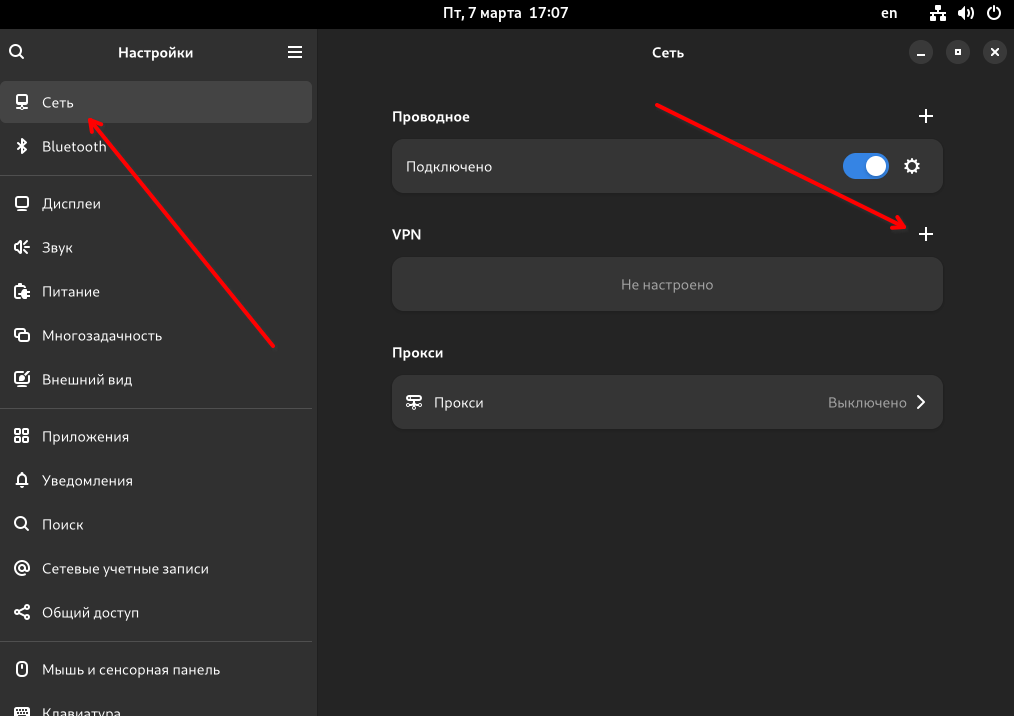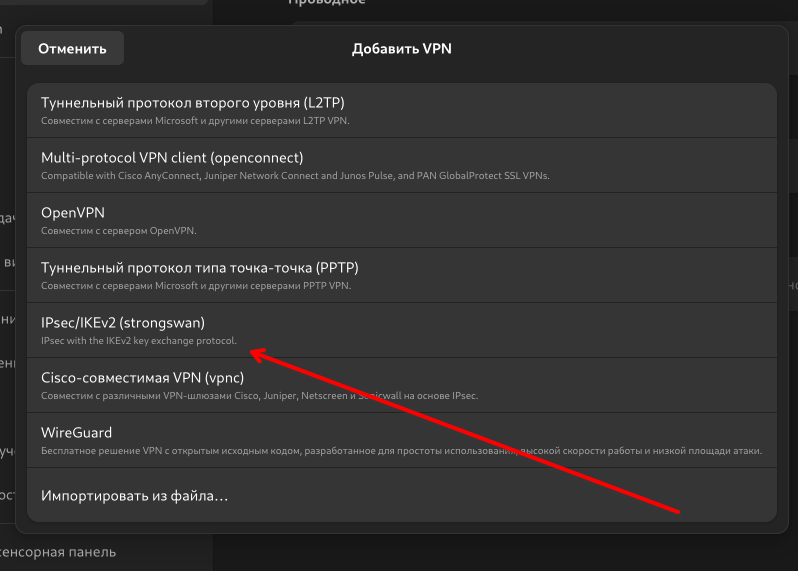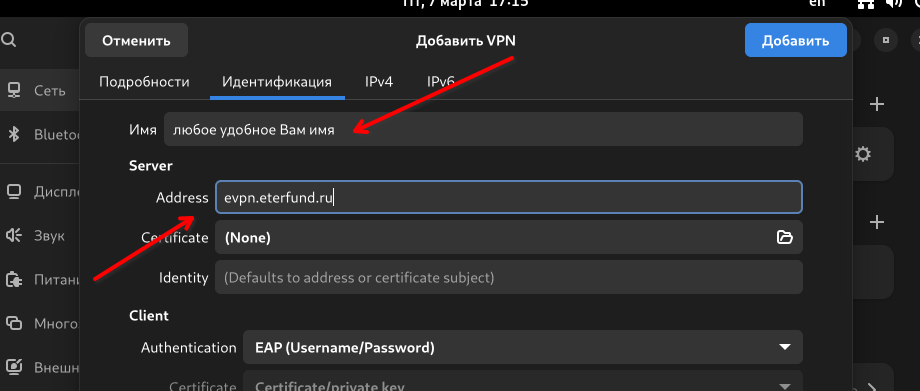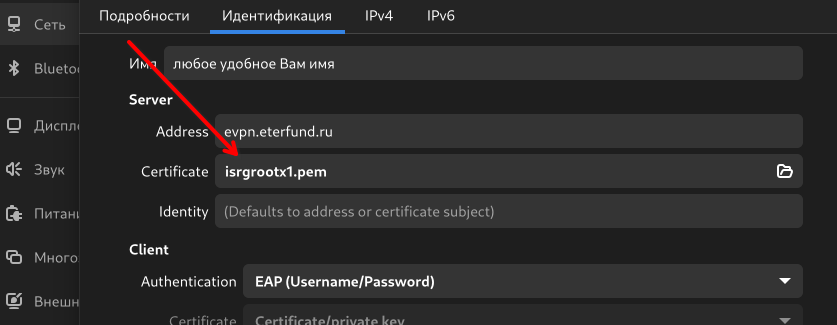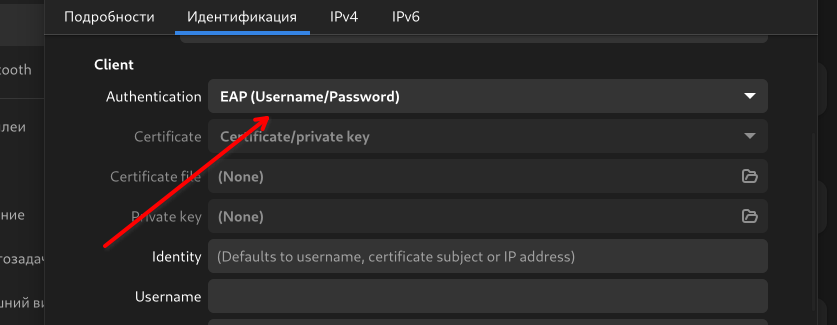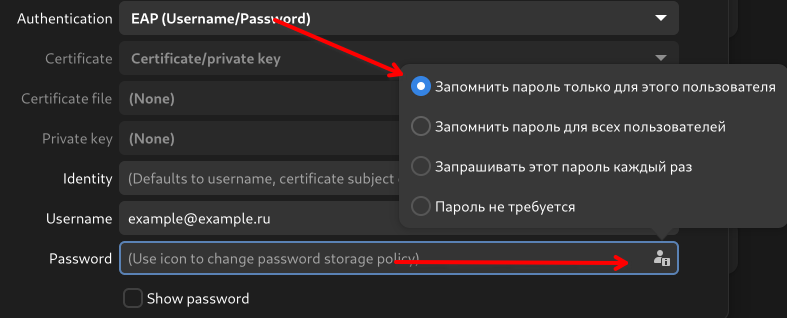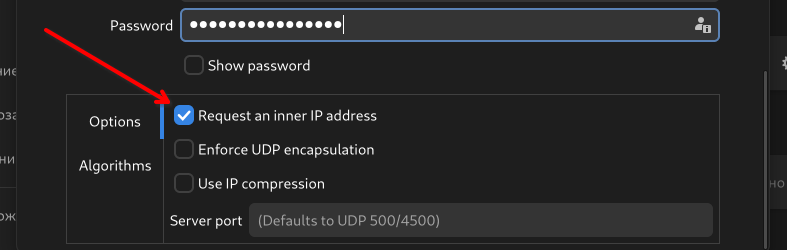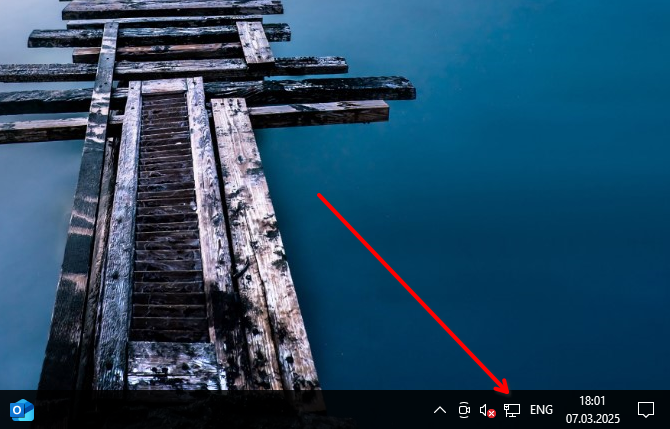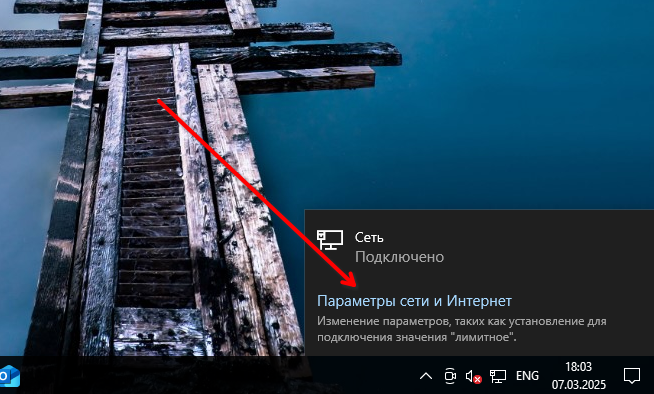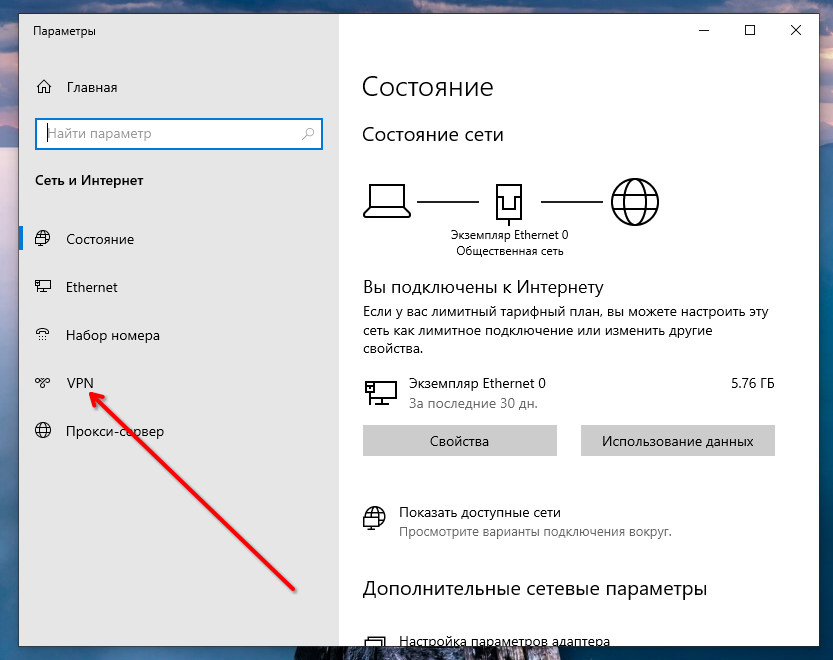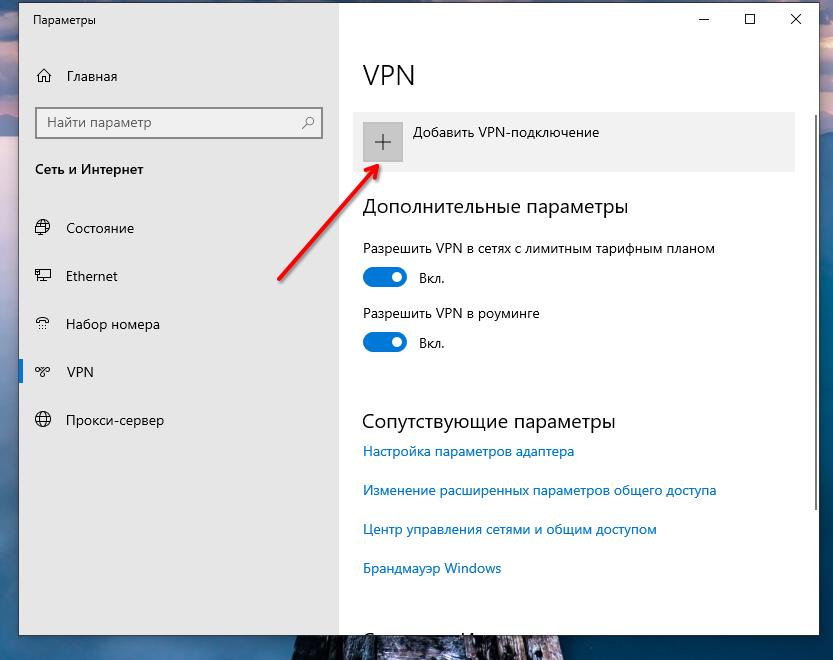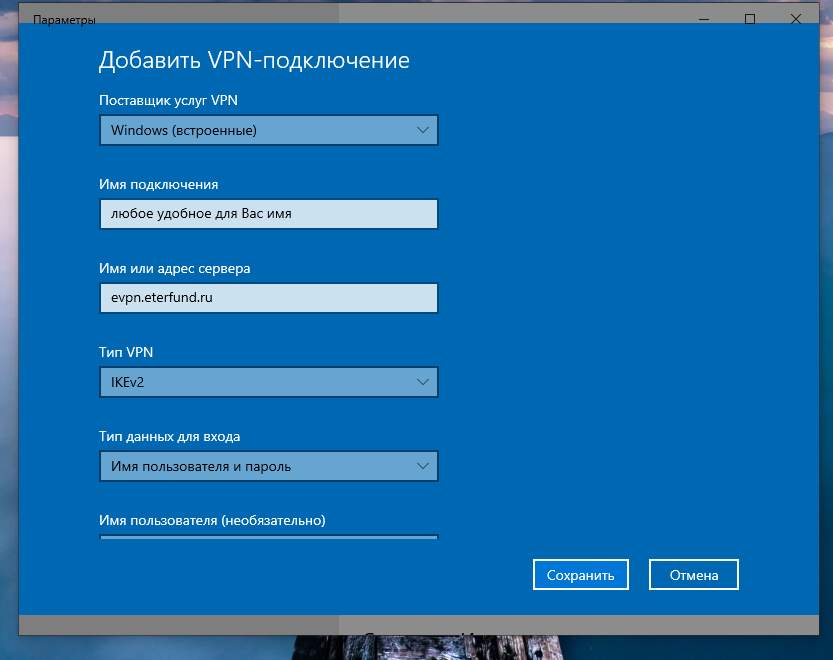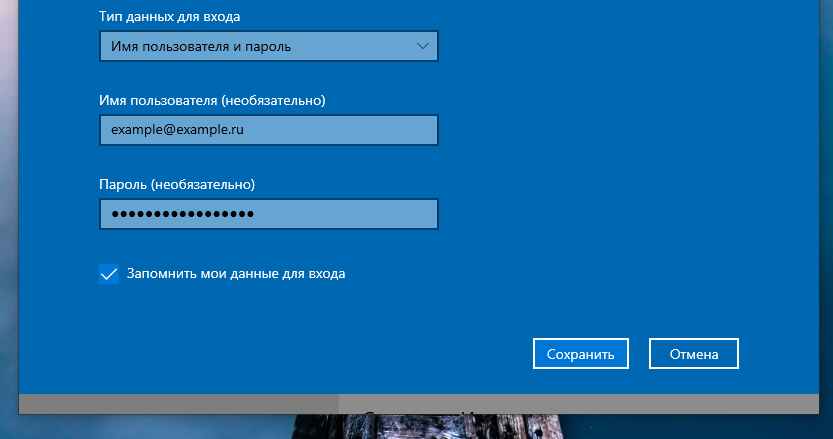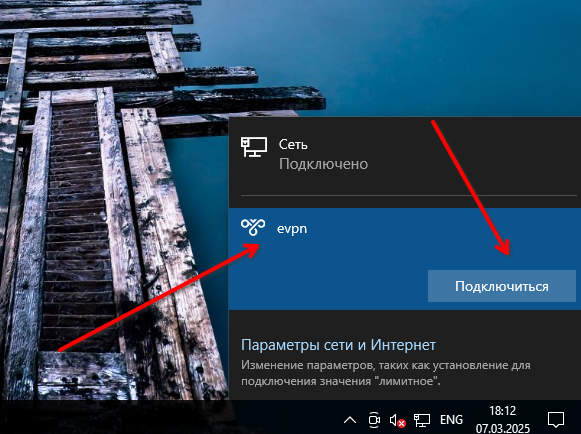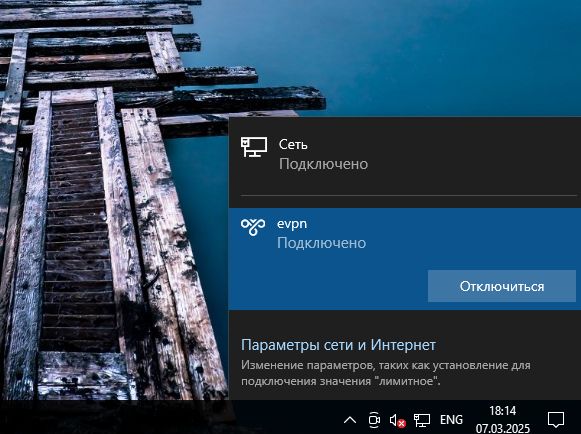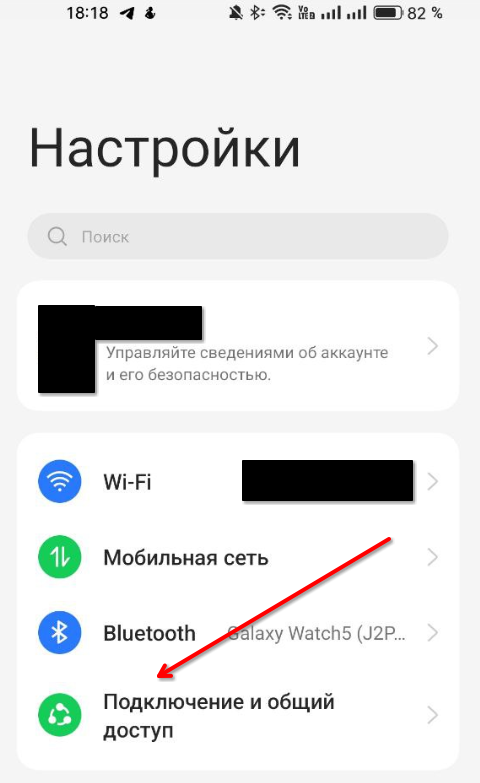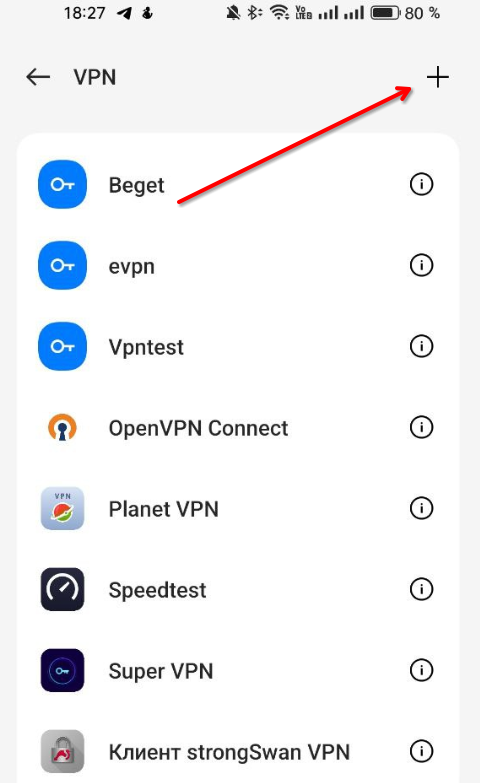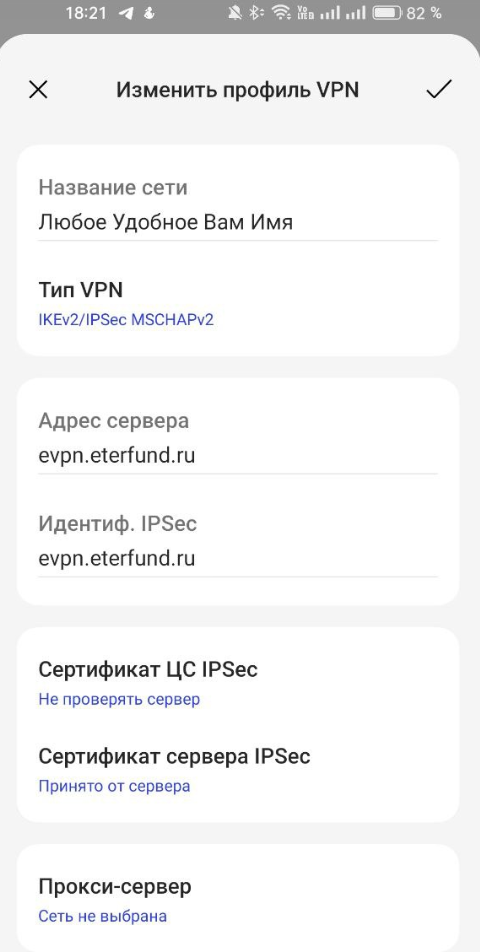Инструкция по настройке подключения IKEv2
Общая информация
Что такое IKEv2?
IKEv2 (Internet Key Exchange version 2) – это современный и безопасный протокол для установления VPN-соединения. Он отличается высокой скоростью, устойчивостью к потере соединения и поддержкой мобильных устройств. При использовании IKEv2 требуется лишь базовая информация: адрес сервера, тип VPN, логин и пароль. При этом не используются дополнительные файлы типа PSK (предварительный общий ключ) или OpenVPN.
Почему IKEv2, а не OpenVPN?
Протокол IKEv2 обладает рядом преимуществ, которые делают его удобнее и зачастую предпочтительнее по сравнению с OpenVPN, особенно для мобильных пользователей и тех, кто ценит простоту настройки. Вот несколько ключевых причин:
- IKEv2 нативно поддерживается в современных системах (Linux, Windows, Android, macOS, iOS). Для подключения не требуется установка стороннего программного обеспечения – достаточно использовать штатные средства устройства.
- Благодаря функции автоматического переподключения, IKEv2 отлично справляется с переходами между сетями (например, при смене Wi-Fi на мобильный интернет). Что позволяет поддерживать стабильное соединение даже в условиях перемещения.
- IKEv2 разработан с учётом особенностей мобильного интернета и обеспечивает более быструю установку и восстановление соединения, меньшие задержки и повышенную стабильность при работе в динамичных условиях.
- Использование только базовых данных (адрес сервера, логин и пароль) делает процесс подключения интуитивно понятным и быстрым. В отличие от OpenVPN, который зачастую требует загрузки дополнительных файлов, сертификатов и более сложной конфигурации, IKEv2 позволяет настроить VPN в "одно" нажатие.
Настройка подключения
На Linux
Примечание: Многие современные Linux дистрибутивы используют Network Manager. Если в вашей системе отсутствует поддержка IKEv2, может потребоваться установка дополнительного плагина для strongSwan.
Примечание: Для корректной работы в Linux, потребуется скачать корневой сертификат Let's Encrypt и приложить его в настройках подключения VPN. О том как это сделать написано в п.7.
1. Установите в систему следующие пакеты (если они отсутствуют):
$ epmi NetworkManager-strongswan-gnome (для ALT p10) $ epmi NetworkManager-strongswan-gtk4 (для Sisyphus) $ epmi NetworkManager-strongswan $ epmi strongswan-charon-nm $ epmi strongswan $ epmi NetworkManager-strongswan-gtk-common
2. Перейдите в панель задач и нажмите ЛКМ по иконкам
3. В развернувшемся списке нажмите на значок шетерёнки
4. В открывшемся окне перейдите в раздел "Сеть" и нажмите на + рядом с "VPN"
5. В открывшемся окне выберите "IPsec/IKEv2 (strongswan)"
6. В открывшемся окне перейдите во вкладку "Идентификация" и заполните поля "Имя" и "Address"
7. В поле "Certificate" скачайте и приложите корневой сертификат Let's Encrypt
8. Поле "Identity" оставьте пустым
9. В поле "Authentication" выберите "EAP (Username/Password)"
10. Остальные поля оставьте без изменений
11. В поле "Username" впишите логин, присланный Вам на почту
12. Перед вводом в поле "Password" нажмите на значок вопроса и выберите "Запомнить пароль только для этого пользователя"
13. В поле "Password" введите пароль, присланный Вам на почту
14. Поставьте флаг в чекбоксе "Request an inner IP address"
15. Нажмите "Добавить" сверху справа
16. Подключение настроено, переместите переключатель вправо для того, чтобы подключиться к сети
На Windows
1. В нижней панели задач нажмите на значок "Сеть"
2. В открывшемся окне нажмите на "Параметры сети и Интернет"
3. В открывшемся окне перейдите в вкладку "VPN"
4. В открывшемся окне нажмите на "Добавить VPN-подключение"
5. Заполните поля, как показано на примере ниже
6. В поля "Имя пользователя" и "Пароль" введите данные, присланные Вам на почту и активируйте флажок "Запомнить мои данные для входа"
7. Нажмите кнопку "Сохранить" и закройте все окна
8. Вновь перейдите в нижнюю панель задач и нажмите на значок "Сеть"
9. В открывшемся окне вы увидите добавленное Вами подключение, нажмите на него и нажмите на кнопку "Подключиться"
10. Готово, Вы подключились к сети
На Android
1. Перейдите в меню "Настройки" Вашего устройства и перейдите в вкладку "Подключение и общий доступ"
2. Перейдите в вкладку "VPN"
4. Нажмите на "+" для добавления нового подключения
5. Заполните поля, как показано на примере ниже
6. В поля "Имя" и Пароль" введите данные, присланные Вам по почте и нажмите на галочку в верхнем правом углу
7. В списке отобразится Ваш VPN, нажмите на него
8. Нажмите на галочку в верхнем правом углу, чтобы подключиться к сети
9. Готово, Вы подключены к сети.
Известные проблемы
- На платформе ALT Linux p10 подключение происходит успешно, однако таблица маршрутов пустая, в следствие чего трафик не идет через шлюз VPN.